Настройка и адаптация компьютера.
МИНОБРНАУКИ РОССИИ
Санкт-Петербургский государственный
Электротехнический университет
«ЛЭТИ» им. В.И. Ульянова (Ленина)
КАФЕДРА РЕКЛАМЫ И СВЯЗИ С ОБЩЕСТВЕННОСТЬЮ
отчет
По лабораторной работе №2
По дисциплине «Информационные Технологии»
Тема: Операционная система WINDOWS .
| Студентка гр. 0703 | Манжула З.М | |
| Преподаватель | Бушмакин А.Л. |
Санкт-Петербург
2020
Цель работы.
Практическое освоение способов работы пользователя в операционной системе WINDOWS.
Основные задачи и их выполнение.
Настройка рабочего стола
Разместите значки, находящиеся на Рабочем столе, в произвольном порядке. При помощи контекстного меню Рабочего стола выполните операции для того, чтобы снова упорядочить их размещение. В отчете опишите общий вид Рабочего стола Вашего компьютера и укажите назначение всех его элементов.
Ответ: выполнила . Общий вид рабочего стола. Фон – фреска Микеланджело «сотворение адама» . В нижней части экрана находится панель задач ( все необходимые мне ссылки на приложения ) :
Интернет-эксплорер
Мои файлы
Майкрософт стор
Почта
Леново вантадж (приложение которое является базовым для этого ноутбука)
Приложения майкрософт
1драйв
Уровень заряда
Качество интернета
Уровень громкости
Язык
Время /дата .
В центральной части находятся корзина , доступ в интернет и пэинт 3D.
|
|
|

Установите новые параметры Рабочего стола (фон, заставка, оформление). После установки новых параметров верните интерфейс в исходное положение.
Ответ:
 Меняем фон рабочего стола. Наводим курсор на пустое место рабочего стола, нажимаем ПКМ, нажимаем «Персонализация», в открывшемся окне нажимаем «Фон рабочего стола», выбираем пастельно-фиолетовый фон, нажимаем «Сохранить изменения».
Меняем фон рабочего стола. Наводим курсор на пустое место рабочего стола, нажимаем ПКМ, нажимаем «Персонализация», в открывшемся окне нажимаем «Фон рабочего стола», выбираем пастельно-фиолетовый фон, нажимаем «Сохранить изменения».  Меняем заставку рабочего стола. Наводим курсор на пустое место рабочего стола, нажимаем ПКМ, нажимаем «Персонализация», в открывшемся окне нажимаем «Заставка», выбираем «Мыльные пузыри», нажимаем «Ок».
Меняем заставку рабочего стола. Наводим курсор на пустое место рабочего стола, нажимаем ПКМ, нажимаем «Персонализация», в открывшемся окне нажимаем «Заставка», выбираем «Мыльные пузыри», нажимаем «Ок».
Меняем оформление рабочего стола. Наводим курсор на пустое место рабочего стола, нажимаем ПКМ, нажимаем «Персонализация», в открывшемся окне нажимаем тему «Windows 10».
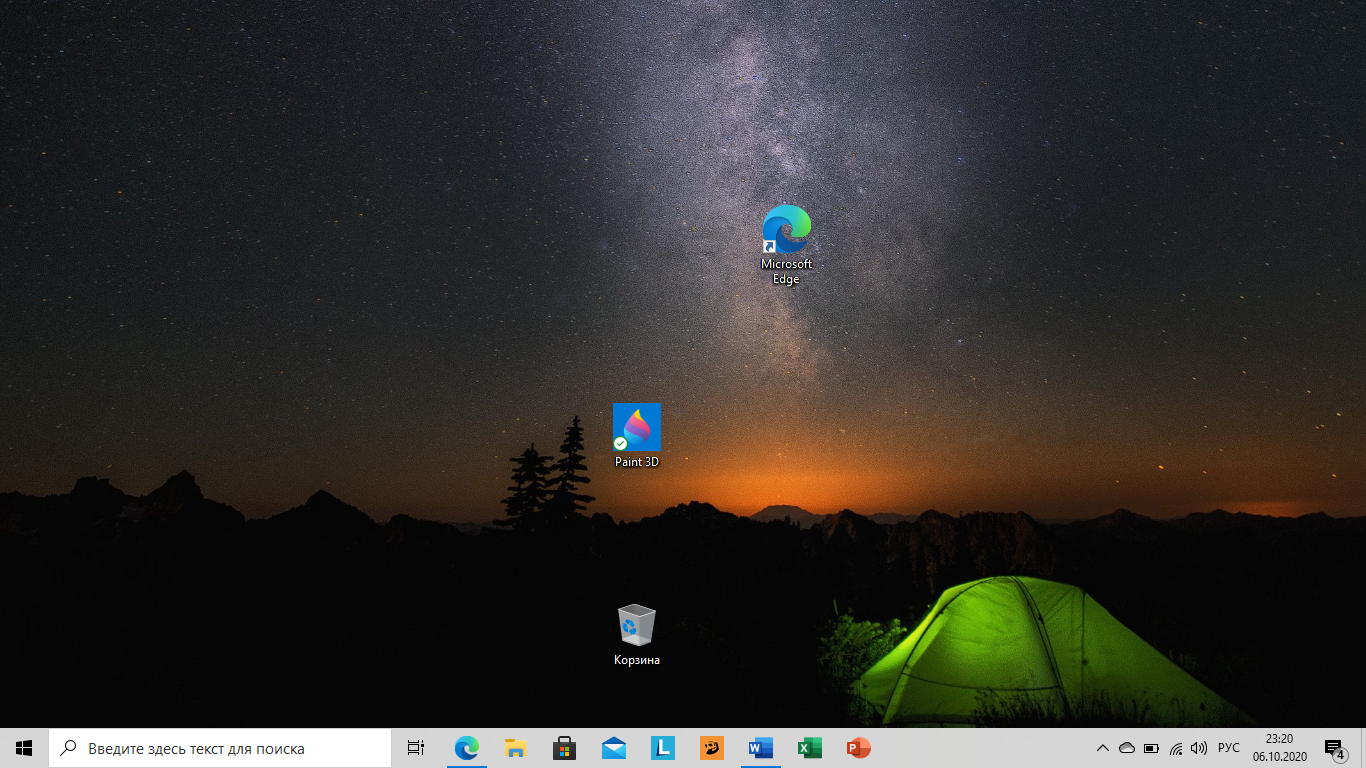
Проверка правильности установленного времени, а также проверка правильности установленной даты.
В правом нижнем углу мы нажимаем на иконку с датой и временем. Далее, нажимаем «Изменение настроек даты и времени». Проверяем часовой пояс, он установлен верно ((UTC+03:00) Москва, Санкт-Петербург).
Проверяем дату (6 октября). Установлена верно. Проверяем время (23:24). Время установлено верно.
|
|
|
Работа с окнами
Открываем блокнот, paint и калькулятор. Нажимаем кнопку «Пуск». Пишем в поле ввода «Блокнот». Открываем ярлык. Пишем в поле ввода «Paint». Открываем ярлык. Пишем в поле ввода «Калькулятор». Открываем ярлык.
С помощью программы Alt+Tab разворачиваем все окна.

Переключение между программами можно делать с помощью мыши или команды Alt+Tab
Завершить работу программы можно: 1 кликнув по крестику в правом верхнем углу приложения, 2 нажав Alt+F4, 3 использовав диспетчер задач или 4 щелкнуть правой кнопкой по строке заголовка и выбрать вкладку «Закрыть».
Выстраиваем окна каскадом. На «Панели задач» мы щелкаем ПКМ и выбираем пункт «Окна каскадом». Выстраиваем окна мозаикой. Для этого мы разворачиваем окна «Блокнот», «Paint», «Калькулятор». Мы перетаскиваем окно «Paint» в левую сторону, щелкнув и зажав ПКМ на верхней панели окна. Мы перетаскиваем окно «Калькулятор» на середину, щелкнув и зажав ПКМ на верхней панели окна. Мы перетаскиваем окно «Блокнот» в правую сторону, щелкнув и зажав ПКМ на верхней панели окна


Операции с файловой системой
Открыла проводник. Настроила древовидную структуру каталогов. Создала папку «Манжула» и в ней папки 1-6:
|
|
|

Перемещаю папку «5/1» в свою папку: щелкаю на ней один раз правой кнопкой мыши, выбираю Вырезать, затем щелкаю ПКМ на своей папке и нажимаю Вставить. В папке «Манжула» щелкаю правой кнопкой мыши по
папке «4», выбираю Копировать, щелкаю ПКМ по папке «1» и выбираю Вставить.
Нажимаю на папке «5» ПКМ - Вырезать. Открываю папку «1»-Правка-Вставить. «4»-Удалить-Да. Нажимаю на папку «1/4/6» правой кнопкой мыши-Вырезать. Открываю папку «1»-Вставить. Появляется окно: Не удается переместить файл. Конечная папка, в которую следует переместить файлы, одновременно является их исходным
| Запускаю Блокнот . Справка-Вызов справки. В Справке вижу три раздела: Содержание, Указатель, Поиск. В Блокноте описываю последовательность своих действий во время выполнения лабораторной работы, нажимаю Файл-Сохранить как-Лаб.2 (С:/ Манжула /5/1). -В Блокноте описал все действия по структурированию папок и вставил этот файл во все папки. -Вес отдельного файла с папкой (214 байт (214 байт)) -Суммарный размер всех папок и файлов: 1,25 КБ (1 284 байт) -Скопировал полученную цифру в папку 1 -Создал ярлык для FAR (Stamina отсутствует) |
|
|
|


4)Использование программ обслуживания дисков
Ответ: Дискета Отсутствует!
Настройка и адаптация компьютера.
Устанавливаем требуемые характеристики дисплея: цветовую гамму, разрешение экрана, размер экранного шрифта. Наводим курсор на пустое место рабочего стола, нажимаем ПКМ, нажимаем «Персонализация», в открывшемся окне нажимаем «Оформление и персонализация», нажимаем «Изменение цветов»

Наводим курсор на пустое место рабочего стола, нажимаем ПКМ, нажимаем «Персонализация», в открывшемся окне нажимаем «Оформление и персонализация», нажимаем «Настройки разрешения экрана», выбираем рекомендуемое разрешение 1366х768.

Наводим курсор на пустое место рабочего стола, нажимаем ПКМ, нажимаем «Персонализация», в открывшемся окне нажимаем « Оформление и персонализация», нажимаем «Экран», нажимаем «Другой размер шрифта», выбираем «100%».Настраиваем требуемые параметры клавиатуры: интервал перед началом повтора символов, скорость повтора, скорость мерцания курсора. Наводим курсор на пустое место рабочего стола, нажимаем ПКМ, нажимаем «Персонализация», в открывшемся окне нажимаем «Панель управления», нажимаем «Все элементы панели управления», нажимаем «Клавиатура». В открывшемся окне регулируем интервал перед началом повтора, скорость повтора, частоту мерцания курсора.
 Настраиваем работу мыши: работу кнопок, указатель курсора, характеристики перемещения. Наводим курсор на пустое место рабочего стола, нажимаем ПКМ, нажимаем «Персонализация», в открывшемся окне нажимаем «Панель управления», нажимаем «Все элементы панели управления», выбираем «Мышь», в открывшемся окне выбираем «Указатели», нажимаем «По умолчанию». Нажимаем «Параметры указателя» и ставим среднее значение в пункте «Перемещение».
Настраиваем работу мыши: работу кнопок, указатель курсора, характеристики перемещения. Наводим курсор на пустое место рабочего стола, нажимаем ПКМ, нажимаем «Персонализация», в открывшемся окне нажимаем «Панель управления», нажимаем «Все элементы панели управления», выбираем «Мышь», в открывшемся окне выбираем «Указатели», нажимаем «По умолчанию». Нажимаем «Параметры указателя» и ставим среднее значение в пункте «Перемещение».
Настраиваем звуковые сигналы для событий: запуск Windows, выход из Windows, критическая ошибка, всплывающее меню, открытие программы, закрытие программы. Наводим курсор на пустое место рабочего стола, нажимаем ПКМ, нажимаем «Персонализация», в открывшемся окне нажимаем «Панель управления», нажимаем «Все элементы панели управления», выбираем «Звук», в открывшемся окне выбираем пункт «Звуки» и выставляем звуковые сигналы для событий:
Вход в Windows – Звук – start.wav
Выход из Windows – Звук – ringout.wav
Критическая ошибка – Звук – ding.wav
Всплывающее меню – Звук – recycle.wav
Открытие программы – Звук – ringin.wav
Закрытие программы – Звук – tada.wav
Вывод: Мы на практике освоили способы работы пользователя в операционной системе Windows.
Дата добавления: 2020-11-15; просмотров: 152; Мы поможем в написании вашей работы! |

Мы поможем в написании ваших работ!
